怎么取消Win10系统用户帐户控制提示 取消Win10系统用户帐户控制提示的方法
时间:2017-07-04 来源:互联网 浏览量:
今天给大家带来怎么取消Win10系统用户帐户控制提示,取消Win10系统用户帐户控制提示的方法,让您轻松解决问题。
用户帐户控制(UAC)一直以来都是用户比较反感的东西,在Win7系统和Win8系统中同样存在,虽然是为了安全着想才设置的一个提示,不过其实用户帐户控制并不能准确的识别应用是否真正安全,所以一般来说多数的用户都选择关闭该提示功能,那么在现在最新的Win10系统中,又如何关闭呢?Win10系统用户帐户控制关闭方法:
1、右键点击桌面上的”这台电脑“图标,选择属性;
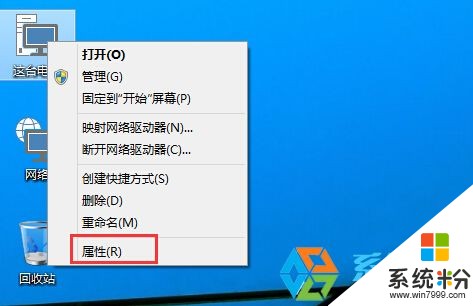
2、然后在系统信息中,点击”操作中心“,如下图;

3、打开操作中心后点击左侧的”更改用户帐户控制设置“选项;
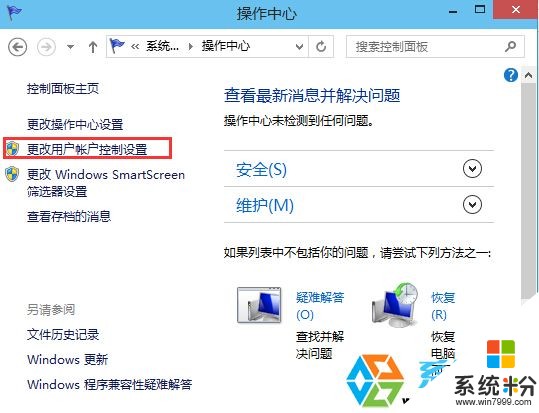
4、打开设置页面后,将滑块拉到最下面”从不通知“,然后应用保存;
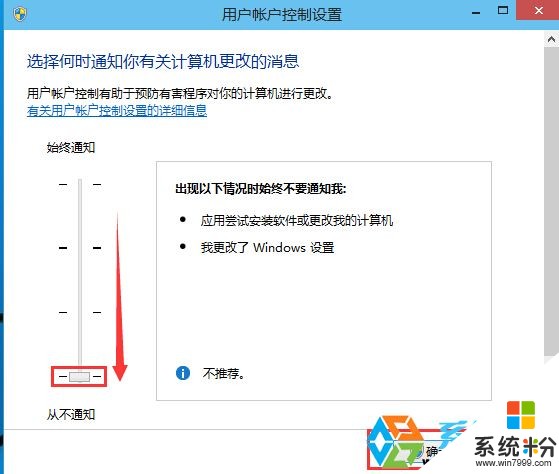
通过上述几个步骤,我们就将win10系统下载的用户帐户提示给关闭了,这时不管运行什么程序,烦人的窗口都不会在跳出来了。
以上就是怎么取消Win10系统用户帐户控制提示,取消Win10系统用户帐户控制提示的方法教程,希望本文中能帮您解决问题。
我要分享:
win10系统教程推荐
- 1 可以放在电脑桌面的备忘录 win10如何在桌面上放置备忘录
- 2 怎么卸载cad2014 CAD2014清理工具(win10系统)
- 3 电脑怎么设置网线连接网络 Win10笔记本电脑有线连接网络设置步骤
- 4电脑桌面无线网络图标不见了 win10 无线网络图标不见了怎么恢复
- 5怎么看到隐藏文件 Win10如何显示隐藏文件
- 6电脑桌面改到d盘,怎么改回c盘 Win10桌面路径修改后怎么恢复到C盘桌面
- 7windows过期不激活会怎么样 win10过期了还能更新吗
- 8windows10中文输入法用不了 Win10打字中文乱码怎么办
- 9windows怎么改壁纸 windows10如何更改桌面壁纸
- 10局域网共享电脑看不到 Win10 网络共享无法显示自己电脑的解决方法
win10系统热门教程
- 1 Win10系统SSD固态硬盘要不要开快速启动?开还是不开好?
- 2 教你查看Win10完整的产品密钥
- 3 win10地图打不开怎么办|win10地图无法显示怎么办
- 4Win10如何提升本地用户为管理员?
- 5Win10系统一开机就启动微信电脑版怎么取消开机启动?
- 6WIN10系统下虚拟机机中系统怎么连接到外部局域网和共享?
- 7win10系统怎么还原设置,win10怎么还原系统
- 8win10开机显示“账户已停用 请向系统管理员咨询”如何解决? win10开机显示“账户已停用 请向系统管理员咨询”解决方法
- 9明基台式机一键U盘装系统win10的方法 明基台式机一键U盘如何装系统win10
- 10Win10电脑图标字体大小怎么调?Win10桌面图标字体变大调小的方法!
最新win10教程
- 1 笔记本电脑怎么看电池损耗 win10如何查看笔记本电池磨损情况
- 2 无线耳机可以连接电脑的吗 电脑win10无线蓝牙耳机连接教程
- 3 可以放在电脑桌面的备忘录 win10如何在桌面上放置备忘录
- 4电脑怎么设置私密文件夹 如何在Win10上给文件夹设置密码
- 5怎么卸载cad2014 CAD2014清理工具(win10系统)
- 6电脑系统浏览器在哪里 Win10自带浏览器搜索方法
- 7台式电脑找不到开机键 win10开始按钮不见了怎么办
- 8电脑怎么设置网线连接网络 Win10笔记本电脑有线连接网络设置步骤
- 9电脑桌面无线网络图标不见了 win10 无线网络图标不见了怎么恢复
- 10电脑显示网络图标 win10怎么将网络连接图标添加到桌面
